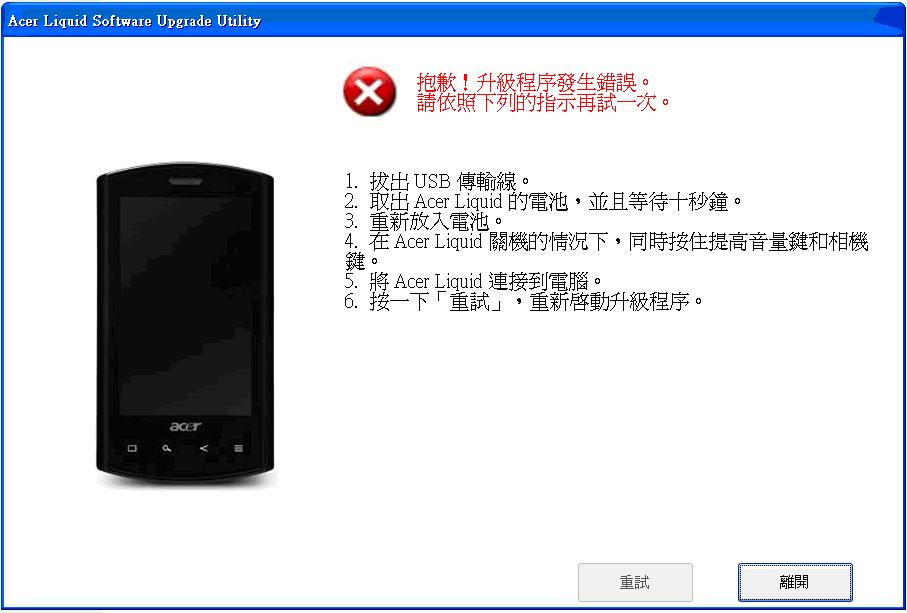型號:S100 (Liquid)
升級前手機韌體版本:1.001.04_AAP_FET 或 2.000.15_AAP_FET或2.000.37_AAP_FET(Android 1.6 作業系統)
升級後手機韌體版本:1.100.63_AAP_FET(Android 2.1作業系統)
執行步驟:
作業系統需求
您需要桌上型電腦或筆記型電腦,作業系統為 Windows XP 32位元 (Service Pack 2 或以上)、Windows Vista (32或64位元),或Windows 7 (32或64位元)。
注意事項
(1)我們所提供的升級軟體僅適用於產品型號: Acer Liquid (S100),並不適用於其他機種。
(2)請您在執行系統升級前,務必仔細考慮;在您開始執行或完成升級後,將無法回復舊版的作業系統。
(3)本次的作業系統升級將使手機內的所有設定與狀態回復原廠設定值;且您手機內的個人資料(包含手機上儲存的聯絡人)與任何自行安裝的應用程式也將同步清除。在此提醒您,務必在執行升級安裝前,將您所需留存的個人資料或是應用程式作資料備份。
(4)請確認手機內的電池電量指示必須超過30%,以避免手機在執行升級過程中因電力不足而中斷。
升級Acer Liquid智慧型手機的作業系統
步驟1. 此時請先不要用USB 線連接Liquid手機到PC ,請使用您的個人電腦或是筆記型電腦至www.acer.com.tw網站下載 。您所下載的檔案為壓縮檔;在檔案下載完成後,請解壓縮所下載的.zip檔至檔案資料夾內並開啟資料夾;請連續按兩次滑鼠左鍵執行”setup.exe”檔案。
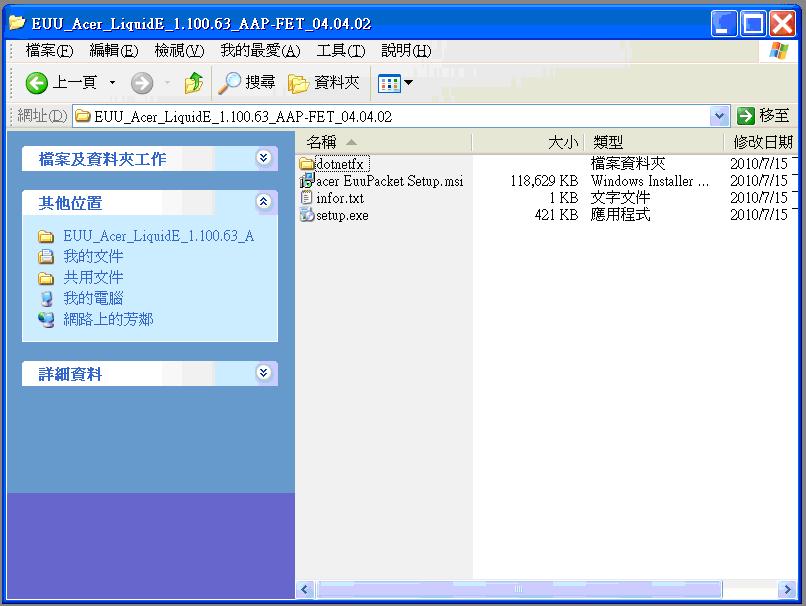
步驟2. 如果您使用的電腦作業系統程式尚未安裝或不支援 Microsoft .Net Framework 2.0 或以上的版本,您的電腦會自動偵測並跳出 .Net Framework的安裝視窗畫面如下。您必須完成安裝後,始可進行系統升級;請勾選”我接受授權合約中的條款(A)” ,進行安裝.Net Framework 2.0。
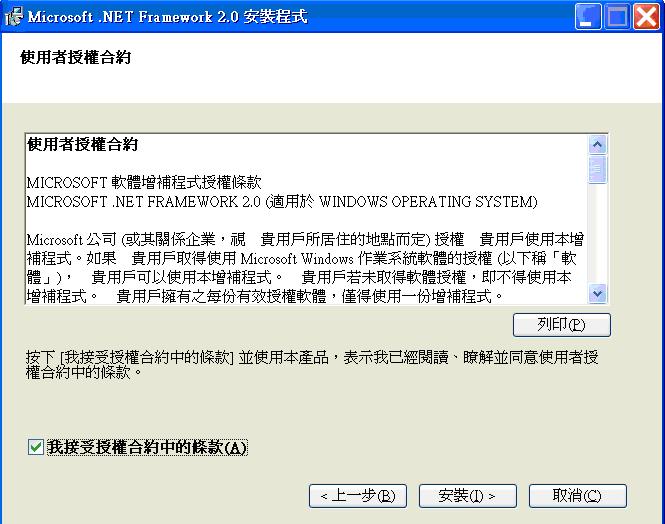

步驟3. 接著電腦的視窗會跳出畫面如下,請在對話視窗點選 “下一步”,將升級工具安裝於您的電腦中。
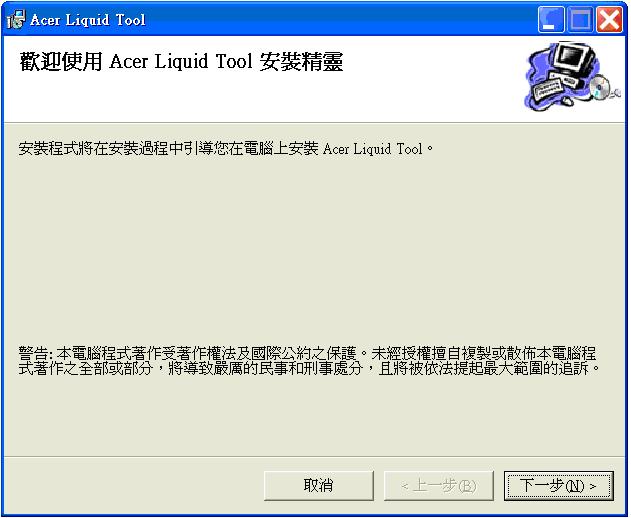
步驟4. 確認Acer Liquid升級工具安裝,請於下列視窗點選 “下一步”;視窗即開始進行安裝,並且出現安裝進度的視窗畫面。
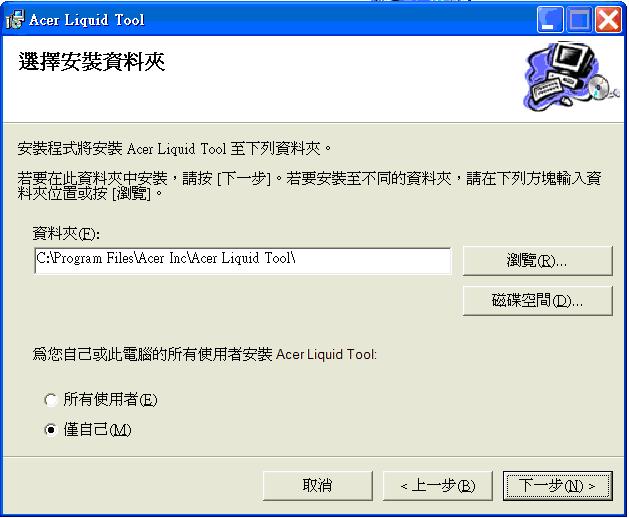
步驟5. 接著,電腦螢幕將出現以下警告訊息,內容如下。然後請按下“確定”。

步驟6. 當Acer Liquid Tool安裝完成後,將會跳出以下”安裝完成”的視窗;緊接著視窗會自動關閉。若視窗無自動關閉,請在如下的視窗對話框內點選 “關閉”。
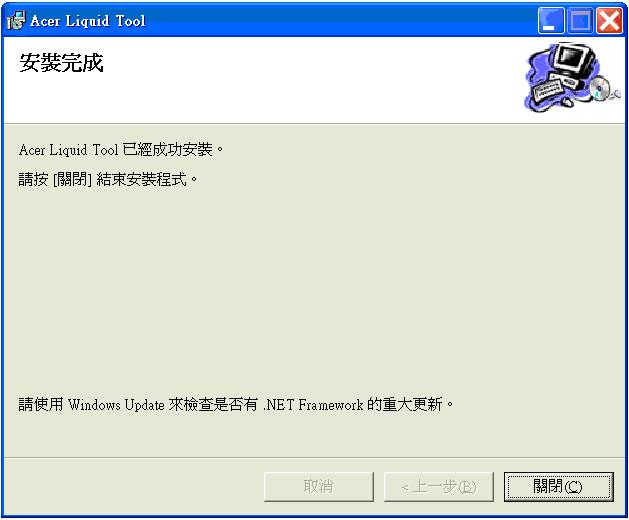
步驟7. 接著EUU(使用者升級檔案)的對話視窗將會開啟,請於如下的視窗點選 “下一步”。
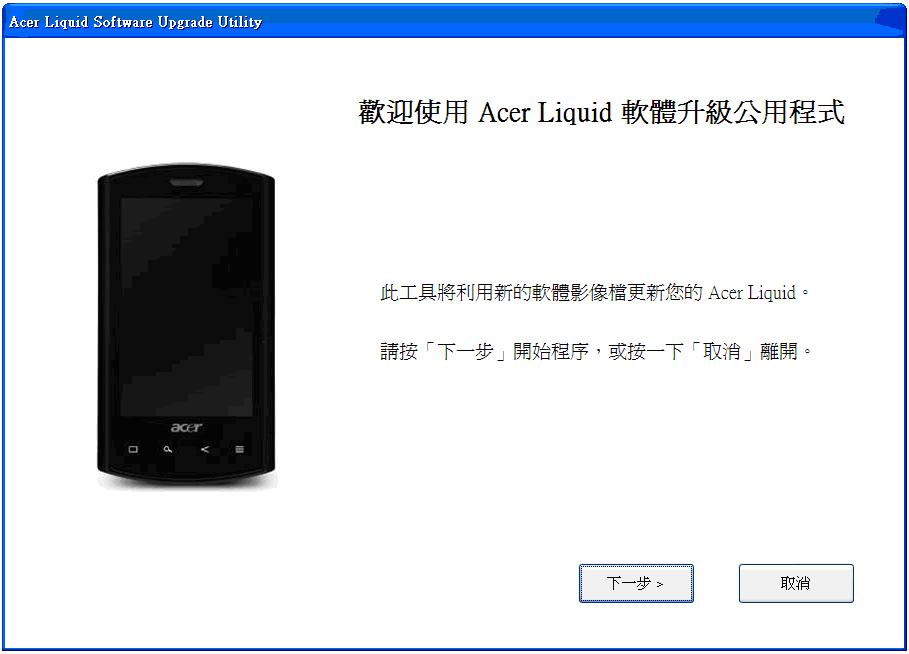
步驟 8. 請用USB連接線,將Acer Liquid手機與電腦連結(電腦上事先安裝完Acer Liquid手機USB驅動程式)。連接後,電腦將自動偵測目前連結手機的作業系統版本,並顯示於對話視窗內;接著請點選該對話視窗的 “下一步”,啟動手機的作業系統升級。
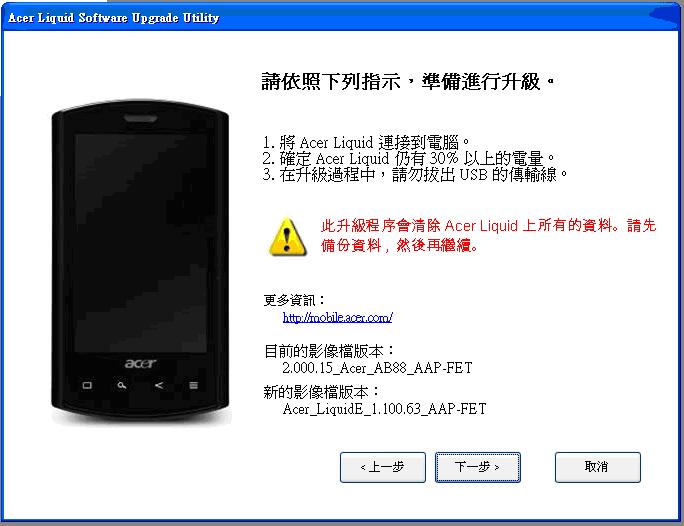
步驟 9. 接著,手機作業系統開始將進行更新,並出現如以下的視窗顯示更新進度。請注意,在執行系統更新時,請勿任意插拔USB連接線,此舉將造成手機與電腦的連結中斷,因而造成系統更新中斷。
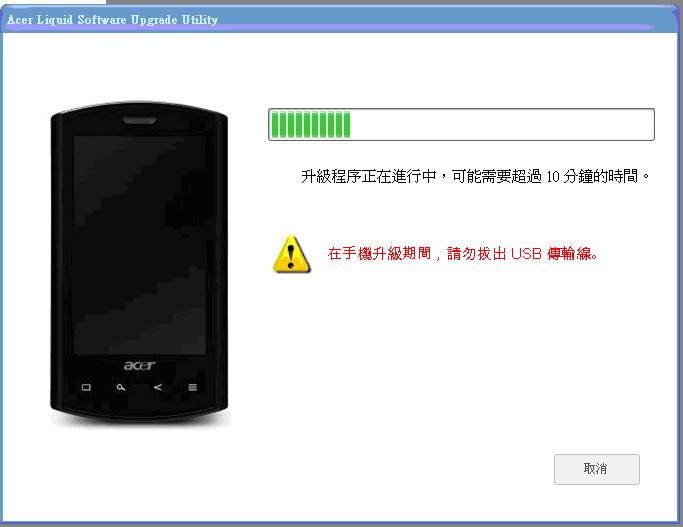
步驟10. 當手機作業系統更新完成時,對話視窗將出現以下訊息,說明系統更新成功;請於以下對話視窗按下”結束”;接著,請移除或中斷您的手機與電腦的連線。
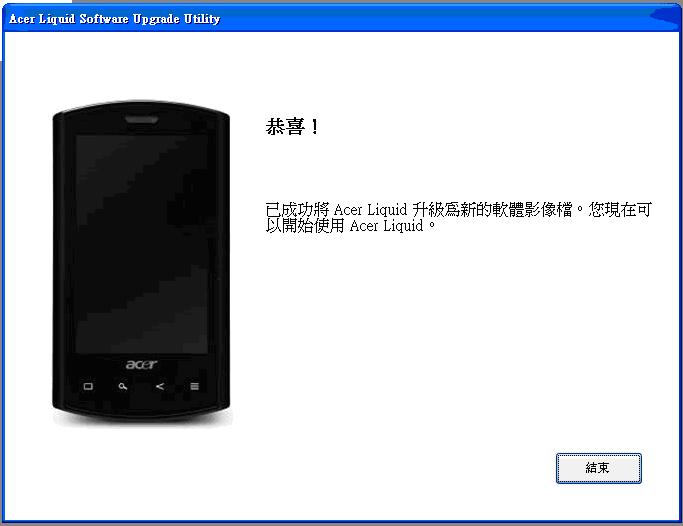
附錄
若您在系統升級的過程中,出現任何問題或狀況而導致系統升級進度中斷時,請中斷現有的對話視窗,並依照下列兩種方式(任選一種方式即可)後,重新執行升級程序。
方法1
1. 移除USB傳輸線,中斷電腦與手機的連結;
2. 手機請先關機;接著打開手機背蓋,移除手機電池並等待約10秒鐘;
3. 請重新安裝手機電池;
4. 將手機重新開機;
5. 當手機重新啟動後,請再以USB線連接手機與電腦;
6. 按一下”重試”,重新啟動升級程序。
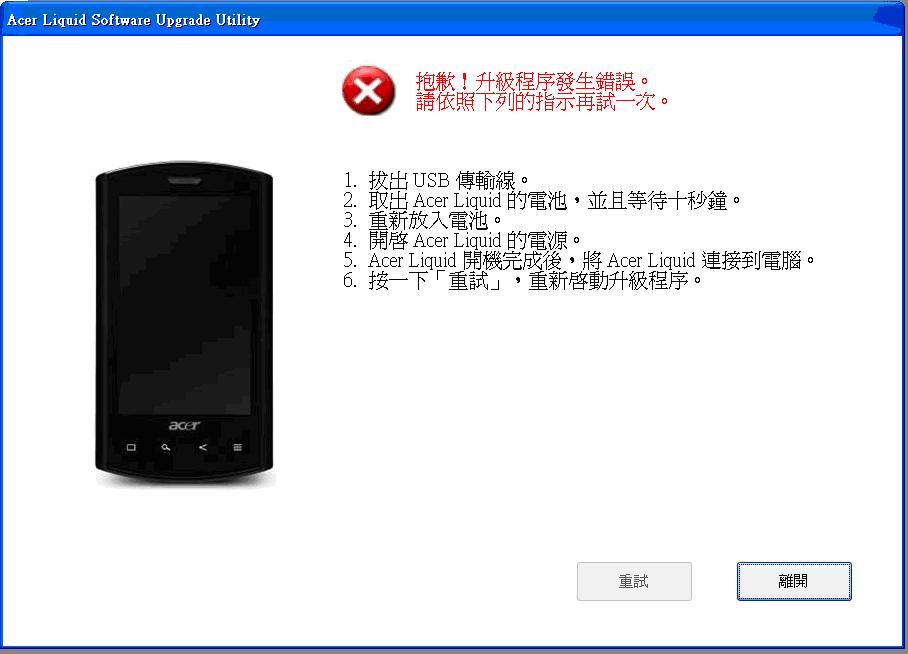
方法2
1. 移除 USB傳輸線,中斷電腦與手機的連結;
2. 手機請先關機;接著打開手機背蓋,移除手機電池並等待約10秒鐘;
3. 請重新安裝手機電池;
4. 請以USB線連結手機與電腦;
5. 在您的手機呈現關機狀態時,請同時按手機的音量鍵(音量加大)與照相鍵,再按電源鍵後手機會震動兩下。將進入 download mode 時,手機會無畫面。

6. 按一下”重試”,重新啟動升級程序。